
Někteří uživatelé čelí zmizení všech ikon z obrazovky počítače. Tlačítko Start nezačne pracovat v obvyklém režimu, ale zobrazí dlaždice. Potom často říkají, že v systému Windows 10 pracovní plocha zmizela. Tento problém se budeme zabývat..
Důvody ztráty

Nejčastěji obsah obrazovky zmizí přesně v systému Windows 10 v důsledku selhání systému. Pokud nainstalujete nelicencovaný software stažený z „levých“ webů, nikdo nemůže zaručit budoucí pracovní kapacitu počítače. Změny, které tyto samoobslužné programy provádějí v systému a registru, nejsou sledovatelné a často logické.
Kromě toho mohou přenášet viry, které jsou zkopírovány do vašeho systému, a začít jej hostovat. Výsledek také nelze předvídat - zmizí nejen zkratky, ale i složky.
Co je to desktop??
Vizuálně se jedná o obrazovku Windows, kterou vidíme před námi po načtení. Analogicky se skutečnou tabulkou ukládá nejdůležitější a nezbytné nástroje - zkratky.
V systému jsou všechny tyto prostředky umístěny v uživatelské složce na systémové jednotce. Program explorer.exe spravuje adresář a vytváří nám známé rozhraní. Neúspěch ve své práci vede ke skutečnosti, že desktop zmizí.
Co dělat, když je pracovní plocha pryč
Nejprve zkuste restartovat počítač. Možná, že systém po instalaci programů prostě potřebuje přijmout nová pravidla. A všichni si všimnou, že restartování pomocí tlačítka napájení na systémové jednotce je efektivní.
Pokud to nepomůže a všechno zmizí na obrazovce, pak je vhodné vyzkoušet jednu z následujících akcí.
Zahájení procesu na ploše
Otevřete správce úloh (klikněte pravým tlačítkem myši na start nebo CTRL + ALT + DELETE).
Musíme spustit proces explorer.exe. Za tímto účelem vyberte vytvoření nové úlohy v nabídce „Soubor“.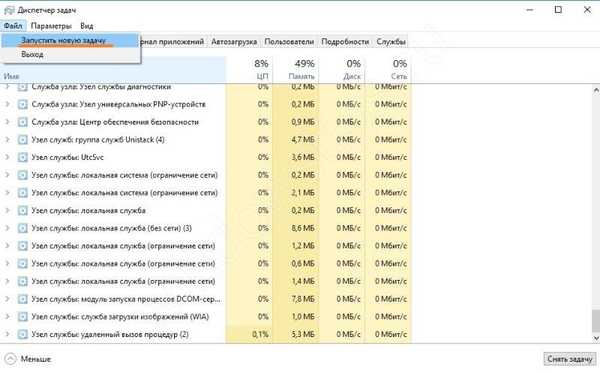
A zadejte název procesu explorer.exe.
Pokud pracovní plocha zmizela kvůli zastavení procesu, pomůže to. Pokud byla složka nebo program poškozen virem nebo došlo ke zhroucení systému Windows 10, nepomůže to.
Obnova operačního systému
Jak vrátit plochu systému Windows 10, pokud po aktualizaci zmizela? Musíte vstoupit v nouzovém režimu. U starších verzí operačního systému, až 8, stačí při načítání stisknout klávesu F8. Ve Windows 10 nebo 8 použijeme tyto možnosti. Nejjednodušší způsob hledání je napsat msconfig.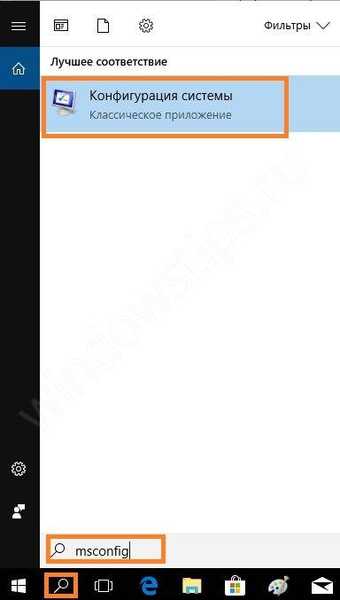
Pokud se chyba dotkla hlavního panelu, stiskněte klávesu WIN + R a zadejte řádek.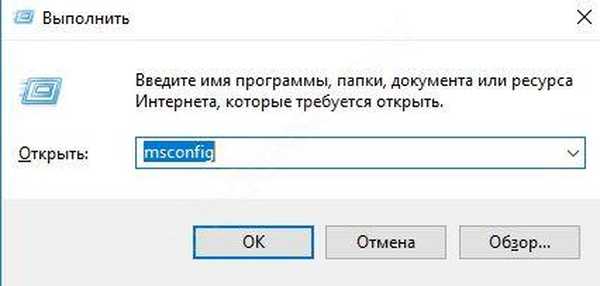
Na kartě Stáhnout vyberte Nouzový režim.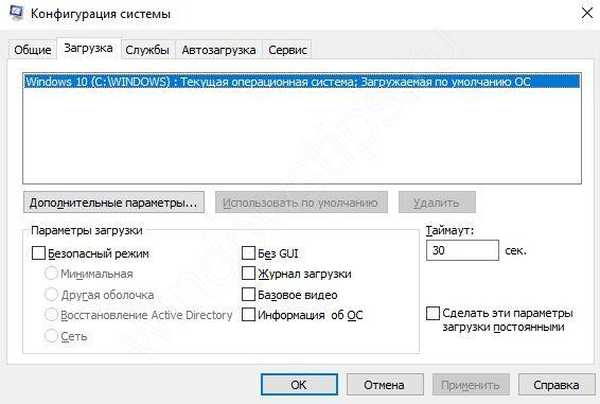
Pokud potřebujete síť, klikněte na tečku vedle příslušné možnosti..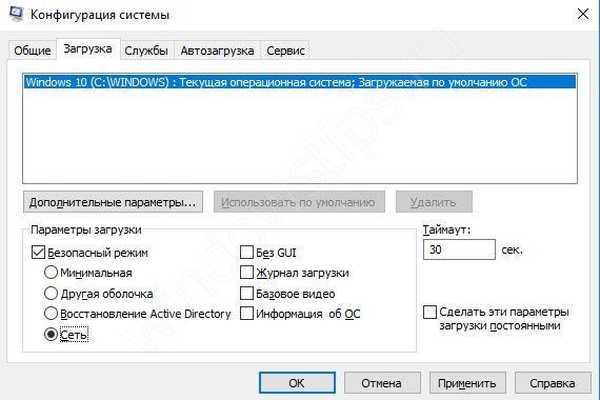
Druhým způsobem je znovu načíst parametry. Bude fungovat, pokud nebude poškozeno hlavní menu. Klikněte na „Start“ a na ikonu ozubeného kola a poté přejděte na „Aktualizace a zabezpečení“.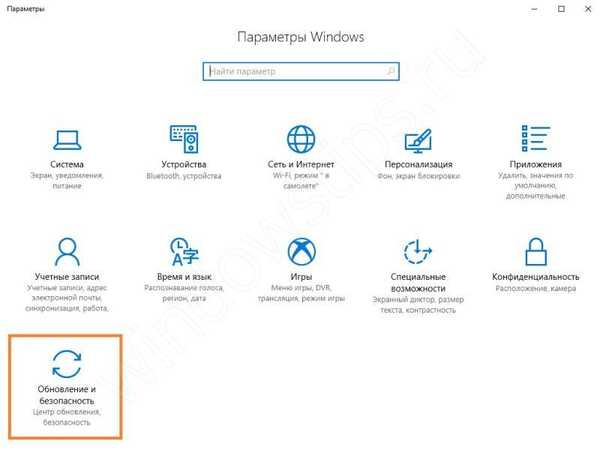
V oblasti Obnovení klikněte na Restartovat nyní.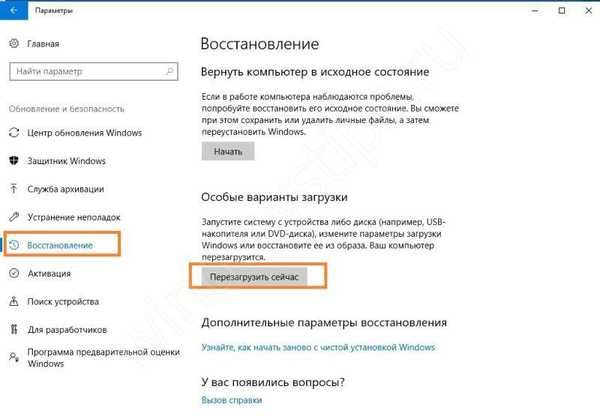
Poté postupně vyberte „Diagnostics“ - „Advanced Settings“ - „Boot Parameters“. To vše se objeví v době spuštění. Nakonec vám bude nabídnuta volba.
Stiskněte funkční tlačítko F4, F5 nebo F6 v závislosti na požadovaném výběru..
V nouzovém režimu obnovte systém. Chcete-li to provést, vraťte se k nastavení a vyberte možnost „Aktualizace a zabezpečení“. Další „zotavení“.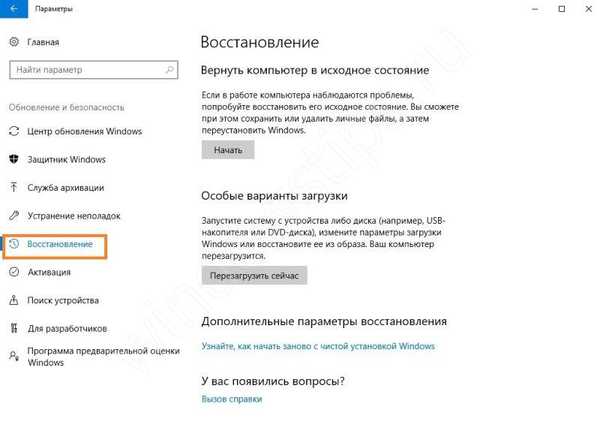
Klikněte na tlačítko "Start".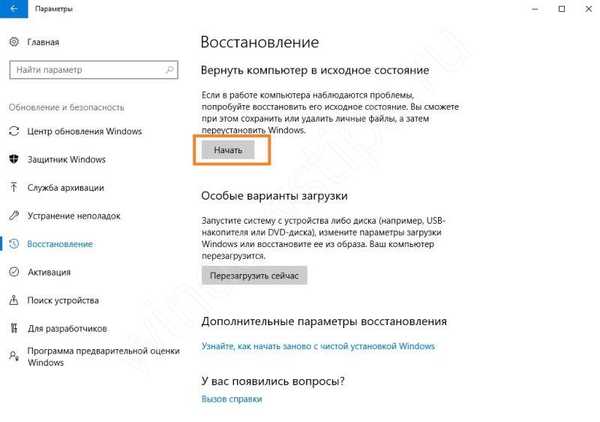
Pozor! Je lepší obnovit systém v nouzovém režimu. V této konfiguraci jsou všechny spustitelné spustitelné soubory deaktivovány, spuštění je vymazáno a je pravděpodobnější, že obnovíte Windows.
Bude vám nabídnuta volba. Soubory se obvykle ukládají, ale pokud je systém vážně poškozen, vyberte možnost Odstranit.
Systém vás bude informovat o aplikacích, které mají být odstraněny..
A pak bude následovat obnova systému.
Konfigurace registru
Registr je systémový úložiště pro všechna připojení systému Windows. Při instalaci softwaru se do něj zapisují nová data. Jakékoli selhání vede k porušení klíčů a my se setkáváme s problémy, například když zkratky a složky zmizí.
Chcete-li otevřít registr, stiskněte WIN + R a zadejte regedit.
Sledujte cestu
HKEY_LOCAL_MACHINE / SOFTWARE / Microsoft / WindowsNT / CurrentVersion / Winlogon
Ověřte parametry:
- Shell - explorer.exe
- UserInit - C: \ WINDOWS \ System32 \ Userinit.exe
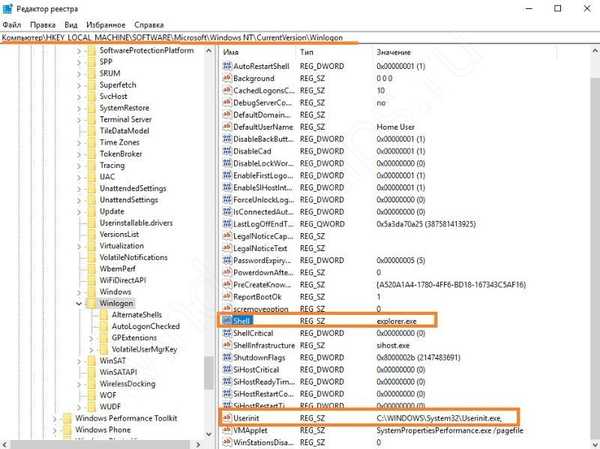
Pokud jsou vaše jiné, nainstalujte ty, které potřebujete, a restartujte počítač. Prvky obrazovky již nezmizí.
Zkratka zotavení
Někdy zmizí pouze zkratky. Definování je snadné, pokud běží Start. Přejděte do nastavení a vyberte část zodpovědnou za systém.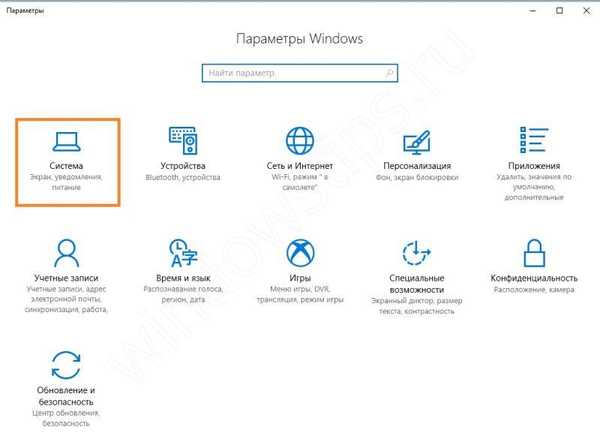
V oblasti „Režim Tablet“ vypněte všechny posuvníky.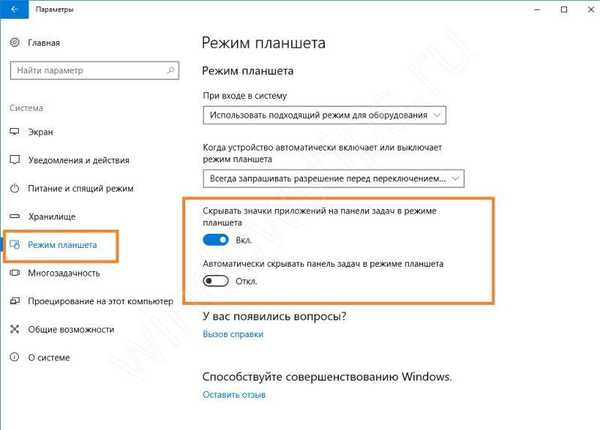
Na ploše klikněte také na RMB a přesuňte ukazatel na příkaz "Zobrazit". Zkontrolujte, zda je zakázána položka zobrazení ikon. Pokud není zaškrtnuto, štítky zmizí.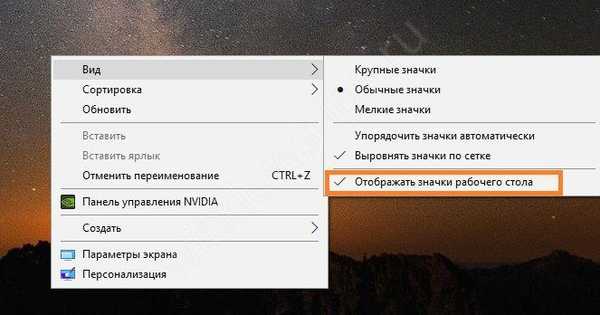
Zkontrolujte také, zda počítač neobsahuje viry.
Obnovení jednotlivých položek
Celý obsah plochy vždy nezmizí úplně. Někdy vám může chybět složka nebo zkratka.
Obnovení tlačítka Start
Co dělat, když spodní řádek a Start na ploše náhle zmizí? Chcete-li, aby to znovu fungovalo, znovu se zaregistrujte. Chcete-li to provést, ve Správci úloh spusťte novou úlohu PowerShell jako správce.
V něm musíte zadat příkaz:
Get-AppXPackage -AllUsers | Foreach Add-AppxPackage -DisableDevelopmentMode -Register “$ ($ _. InstallLocation) \ AppXManifest.xml”
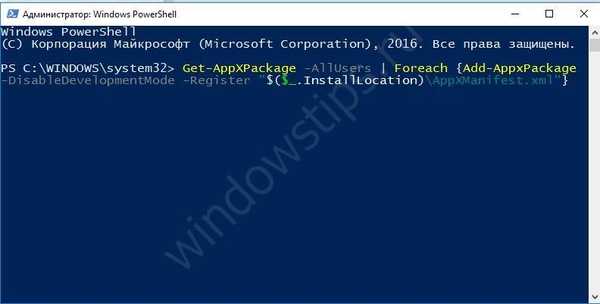
Stiskněte klávesu Enter. Po dokončení příkazu restartujeme počítač znovu.
Pokud košík chybí, vraťte jej
Tento nástroj nám umožňuje odstranit nepotřebné nebo obnovit smazané systémové prvky. Uvidíme, jak vrátit košík, pokud zmizel z plochy Windows 10. Pravým tlačítkem myši klikněte na volné místo na obrazovce a vyberte „Personalizace“.
V části Motivy najděte možnosti ikon na ploše.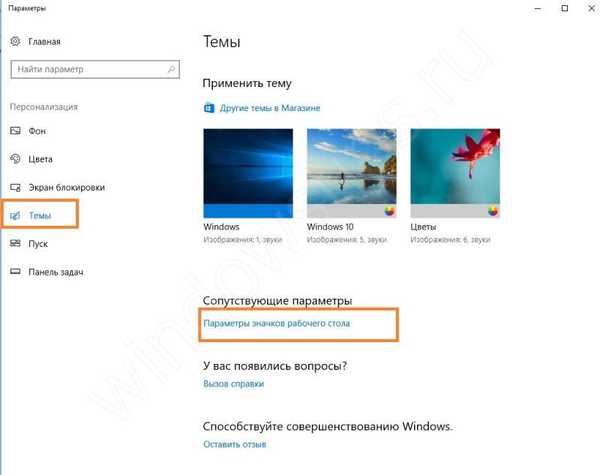
Zaškrtněte políčko vedle košíku..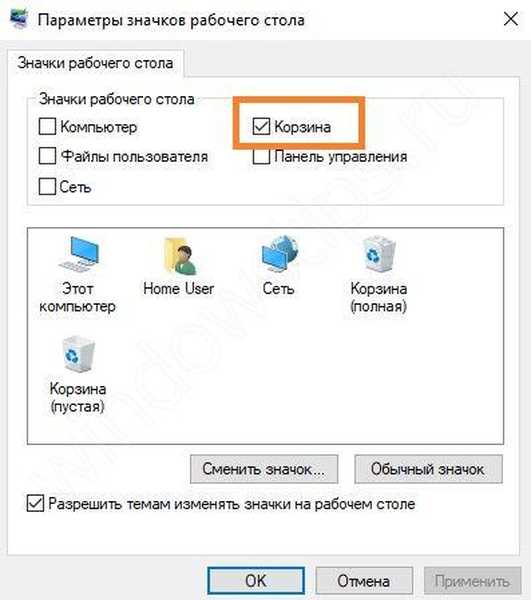
Co mám dělat, když odpadá koše na ploše Windows XP nebo Vista a je třeba ji obnovit? Použijte Editor zásad skupiny. Přejděte na Start, vyberte "Spustit" a zadejte gpedit.msc. Pak přejděte na následující cestu:
Uživatelské konfigurace - šablony pro správu - Desktop
Vpravo se zobrazí možnost „Odebrat ikonu koše z plochy“.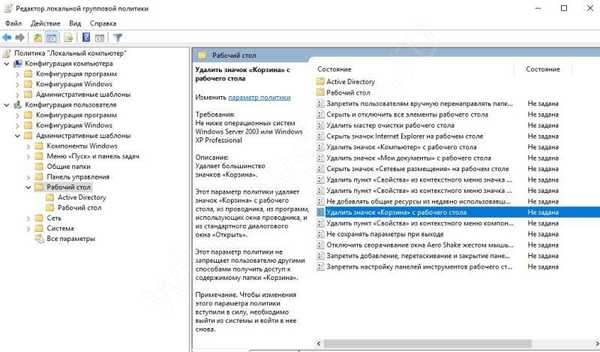
Kliknutím na RMB a otevřením „Změnit“ byste měli nastavit možnost „Není definováno“.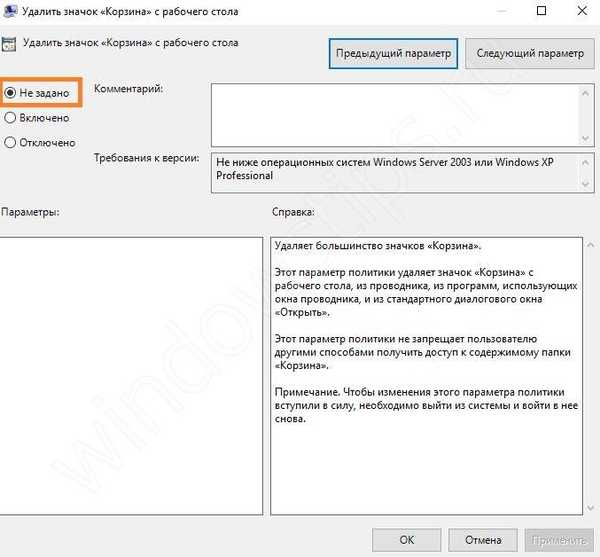
Nezapomeňte restartovat počítač.
Složka zmizela z plochy: jak najít a obnovit
K tomu může dojít v důsledku změny rozlišení obrazovky - složky jsou pryč, protože je prostě nelze vidět. Vyberte příkaz zobrazení kliknutím na RMB na pracovní ploše obrazovky a spusťte příkaz „Uspořádat ikony automaticky“.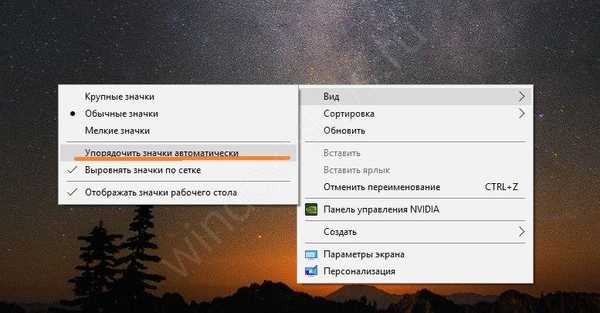
Zkontrolujte také, ke kterému uživateli jste přihlášeni. Složky jsou viditelné pouze pro osobu, která je vytvořila. Klikněte na začátek a na horní část tří proužků (nabídka). Hledejte uživatele. V případě potřeby jej změňte.
Složka pravděpodobně zmizela, protože byla odstraněna. Otevřete koš a hledejte jej. V případě potřeby obnovte.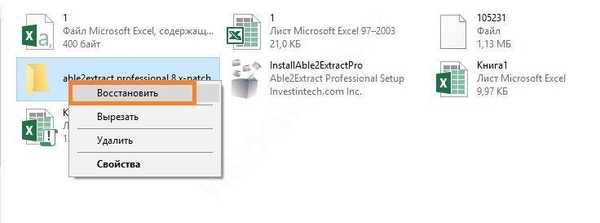
Složky také zmizí, pokud jsou skryté. Otevřete Průzkumník souborů a klikněte na "Zobrazit". Zaškrtněte políčko vedle skrytých položek..
Proč obrázek zmizí z plochy
Nakonec vám řekneme, jak se vypořádat se situací, kdy je pozadí plochy systému Windows 10 pryč. Důvodem je aktivace systému Windows. Pokud máte nelicencovaný operační systém, aktualizace vyhledá aktivační klíč. Neúspěšný výsledek této procedury vede k resetu a prvky obrazovky zmizí.
Doporučujeme aktivovat Windows nebo deaktivovat aktualizace. Chcete-li spustit tento program, spusťte znovu gpedit.msc. Toto je Editor zásad skupiny. Ve výchozím nastavení je k dispozici pouze ve verzi PRO.
Pokud tedy obrázek zmizel, jděte po cestě:
Konfigurace počítače - šablony pro správu - součásti systému Windows - aktualizace systému Windows
Zde potřebujeme „Konfigurovat automatické aktualizace“.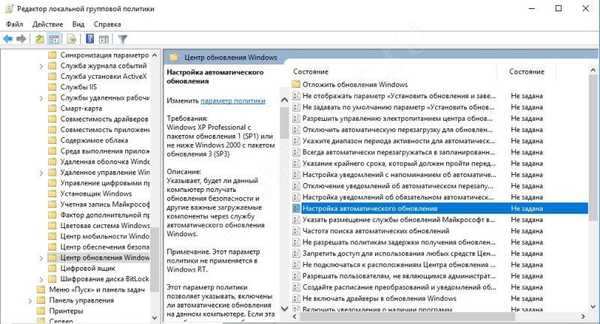
Znovu vyberte příkaz „Změnit“ a klikněte na možnost „Zakázáno“.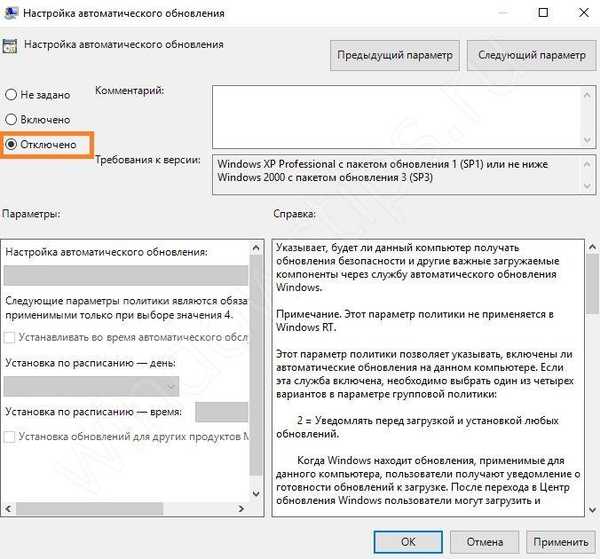
Poté se zbavíte aktualizací a pozadí plochy nezmizí. A pro spolehlivost zvažte nákup licence Windows 10.
Řekli jsme vám, co dělat v případě, že pracovní plocha zmizí v systému Windows 10. Doufáme, že vám informace pomohou.
Přeji vám krásný den!











